アニメーションの連続のオプションを変更するには
Section 2 アニメーションの適用
最終更新日時:2023/04/03 16:18:30
テキストのみのコンテンツ全体にアニメーションを設定している場合は段落別、選択したすべての図形はそれぞれ一つのオブジェクトとしてアニメーションが設定されます。PowerPoint for iPadでアニメーションの連続のオプションを段落別、すべて同時、または一つのオブジェクトとして設定することも可能です。対象となる段落を選択し、[アニメーション]タブの[効果のオプション]をタップして、連続オプションを選択します。
連続オプションをすべて同時に変更する
- アニメーションが適用されているオブジェクトを選択し、[アニメーション]タブの[効果のオプション]をクリックします。
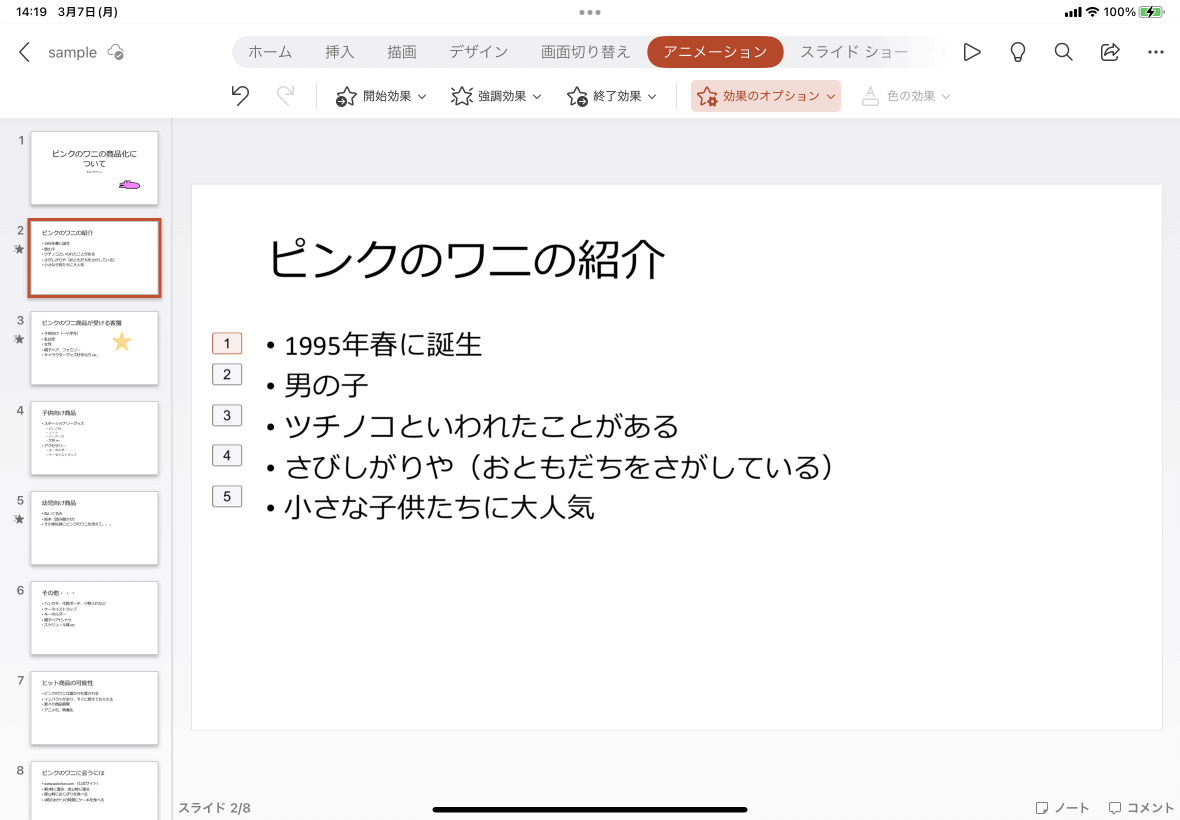
- [連続]オプションから選択します。ここでは[すべて同時]を選択します。
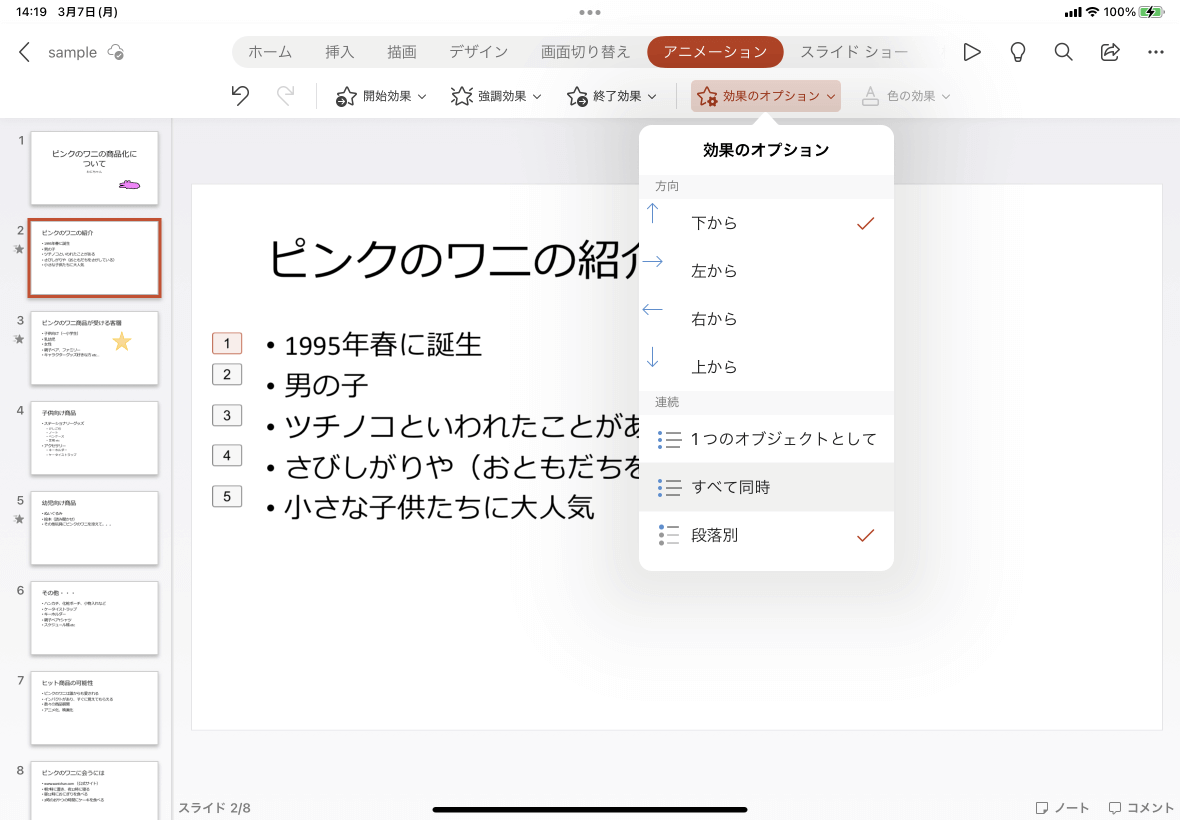
- すべて同時にアニメーションが設定されました。
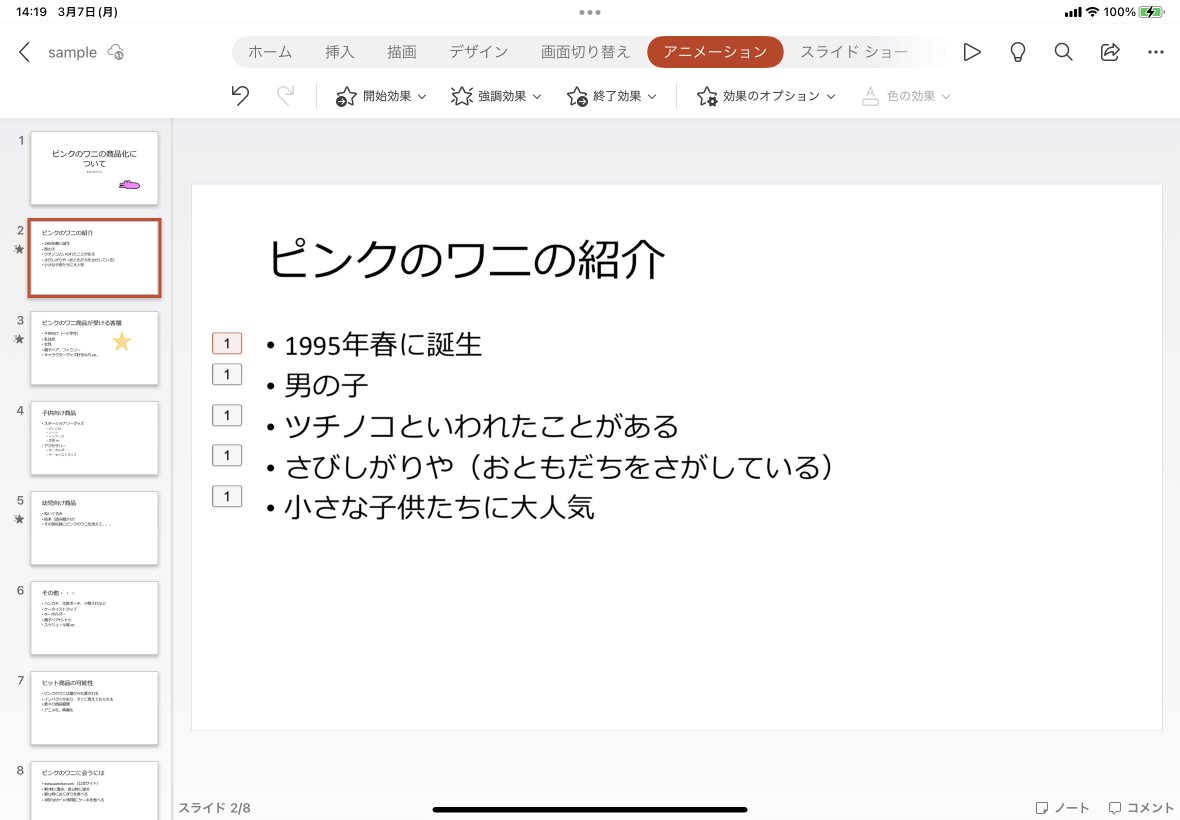
※執筆環境:PowerPoint for iPad バージョン 2.58
スポンサーリンク
次のセクション
INDEX
異なるバージョンの記事
- PowerPoint 2019:アニメーションの連続のオプションを変更するには
- PowerPoint 2019 for Mac:アニメーションの連続のオプションを変更するには
- PowerPoint 2016:アニメーションの連続のオプションを変更するには
- PowerPoint 2016 for Mac:アニメーションの連続のオプションを変更するには
- PowerPoint 2013:アニメーションの効果のオプションを変更するには
- PowerPoint 2010:アニメーションの連続のオプションを変更するには
- PowerPoint for iPhone:アニメーションの連続のオプションを変更するには

